新しいノートシールを作成するには
ノートシールの操作
最終更新日時:2016/05/27 09:27:47
新しいタグを作成するには、[ホーム]タブの[ノートシール]グループからノートシール一覧を表示し、[ノートシールの設定]を選択して、[ノートシールのカスタマイズ]ダイアログボックスの[新しいノートシール]ボタンをクリックし、表示名、フラグの種類、フォントの色、蛍光ペンの色を設定します。
はじめに
表示名、フラグの種類、フォントの色、蛍光ペンの色を設定して、一覧にないタグを作ることができます。タスクや記号のノートシールは青、橙、緑の3種類用意されています。■タイプは赤、橙、青、緑、オレンジ、紫の6色です。OneNoteで選択できるフラグの種類、フォントの色、および蛍光ペンの色は以下の通りです。
フラグの種類
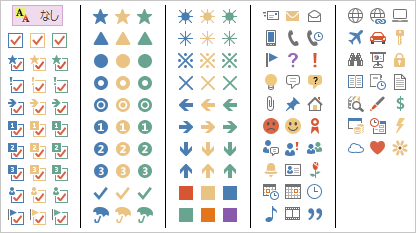
フォントの色
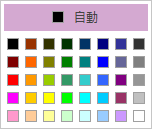
蛍光ペンの色

オリジナルのノートシールを作成する
- [ホーム]タブの[ノートシール]の[その他]をクリックします。

- [ノートシール]一覧を表示して[ノートシールの設定]を選択します。
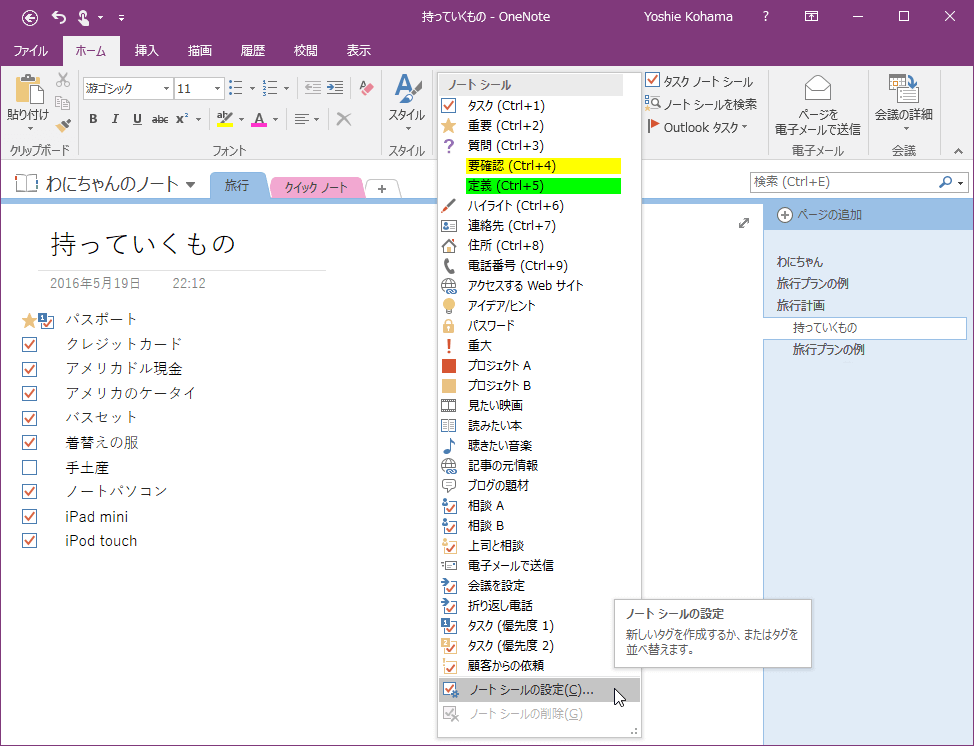
-
[ノートシールのカスタマイズ]ダイアログボックスの[新しいノートシール]ボタンをクリックします。

- [新しいノートシール]ダイアログボックスが表示されたら、表示名、フラグの種類、フォントの色、蛍光ペンの色を設定して[OK]ボタンをクリックします。
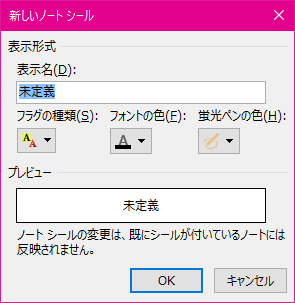
スポンサーリンク
INDEX
コメント
※技術的な質問はMicrosoftコミュニティで聞いてください!

